일반적으로 브라우저에서 링크를 클릭하면 현재 페이지에서 링크가 열리게 되어 있는데요. 일반적으로 링크를 클릭하면 해당 링크가 현재 페이지에서 열리는 이유는 사용자는 링크를 클릭하여 빠르게 다른 페이지로 이동할 수 있어 사용자 경험(UX)을 용이하다는 이유 입니다.
그런데 이게 사용자 경험에 어떤 장점이 있는지 모르지만 현재 페이지에서만 링크가 열리다 보니, 여러 탭을 열어 놓고 정보를 찾거나 비교하는 것이 어렵고, 링크를 클릭할 때마다 현재 페이지가 로딩되어야 하기 때문에, 기존 페이지가 사라지면서 연계된 정보를 빠르게 찾는데 어려움이 있을 수 있습니다.
그래서 특정 사이트의 웹 디자이너와 개발자들은 링크를 클릭했을 때 새 창이나 새 탭에서 열리도록 설정하는 경우도 있습니다. 그래서 오늘은 별도의 추가 프로그램 설치없이 사용자 기준에서 브라우저의 링크를 새탭에서 여는 방법들을 알아볼까 합니다.
튜토리얼 환경: 윈도우 11, Chrome
새탭으로 여는 일반적인 방법
북마크 아이콘을 드래그하면 저장한 페이지를 사용자가 원하는 위치에서 선택적으로 열 수 있으며, 키보드 단축키와 마우스 클릭 동시 조작으로 북마크된 페이지를 새탭에서 열 수 있습니다.
드래그로 열기
개인적으로 잦은 타이핑으로인해 손가락 끝이 항상 아파 마우스 조작은 선호하지 않아 드래그 동작을 잘 사용하지는 않지만 기본적으로 즐겨찾기 한 북마크 아이콘을 드래그해서 탭 영역으로 올리면 새탭에서 열리게 됩니다.
마우스만으로 북마크를 드래그해서 상단 탭 영역으로 드래그해서 드롭하면 해당 페이지가 새탭으로 열리게 됩니다. 외부로 드래그해서 드롭하면 새창에서 열리게 됩니다.
| 작업 | 동작 |
|---|---|
| 링크를 열어 이동 | 링크를 탭 표시줄의 빈 영역으로 드래그 |
| 새 창에서 탭 열기 | 탭을 탭 표시줄 밖으로 드래그 |
키보드 마우스 동시 조작으로 열기
키보드 키와 마우스를 클릭하는 동시 조작으로 특정 북마크를 새탭에서 열 수 있습니다.
Ctrl과 Shift 키 그리고 마우스 클릭을 조합해서 북마크를 새탭 또는 새창에서 열 수 있습니다.
| 작업 | 단축키 |
|---|---|
| 링크 열기 | Ctrl + 링크 클릭 |
| 링크를 열어 이동 | Ctrl + Shift + 링크 클릭 |
| 링크를 새 창에서 열기 | Shift + 링크 클릭 |
마우스 휠 클릭
휠 클릭을 지원하는 마우스를 사용하는 경우 북마크 또는 링크를 마우스 휠로 클릭하면 새탭에서 열리게 됩니다.
마우스 중앙에 위치한 휠을 이용해 링크를 클릭하면 새탭이 열리고 해당 페이지가 바로 보여지기 됩니다. 링크가 바로 전면 페이지에 보여지기 때문에 가장 자주 사용되는 방식이 아닐까 생각합니다.
참고: 위 안내한 방식들은 북마크에만 적용되는 것이 아닌 브라우저 상의 모든 링크에 해당하는 것이니 익혀두면 유용합니다.
북마클릿으로 새탭 열기
위 방식은 마우스를 누르고 드래그 해야 열리는데 그냥 클릭만해서 열 수 있는 옵션은 제공되지 않습니다. 이 경우 북마클릿을 활용하면 드래그 없이 일반적인 북마크 여는 방식으로 클릭해서 새탭으로 열 수 있습니다.
북마클릿이란
북마클릿Bookmarklet은 인터넷 브라우저의 북마크와 유사한 형태를 가진 작은 자바스크립트 애플리케이션입니다. 웹 페이지에서 특정 작업이나 기능을 수행하기 위해 사용자가 브라우저의 주소 표시줄이나 북마크 툴바에 저장하고 클릭하여 실행할 수 있어 접근성이 상당하게 좋기 때문에 단축키 다음으로 필자가 자주 사용하는 방식입니다.
- 웹 브라우저에서 단일 클릭으로 실행할 수 있는 간단한 자바스크립트 코드 조각입니다.
- 북마클릿은 종종 사용자들이 웹 페이지에서 특정 작업을 수행하거나 정보를 검색할 때 시간을 절약하도록 도와줍니다.
- 북마클릿은 다양한 용도로 사용될 수 있는데, 예를 들어 웹 페이지의 스타일 변경, 웹 페이지에서 특정 단어 검색, URL 단축, 웹 페이지의 이미지 확대 등이 있습니다.
- 사용자가 원하는 기능을 추가하고 보안의 위협만 없다면 원하는 만큼 커스터마이징할 수 있으므로 편리하고 효율적인 도구입니다.
- 모든 주요 웹 브라우저(Chrome, Firefox, Safari, Edge 등)는 자바스크립트를 지원하므로 북마클릿은 거의 모든 플랫폼 및 브라우저에서 작동합니다1.
북마클릿으로 북마크 새탭 또는 새창으로 열기
북마클릿을 활용해서 특정 북마크를 클릭하는 것 만으로도 새탭 또는 새창으로 열도록 할 수 있습니다.
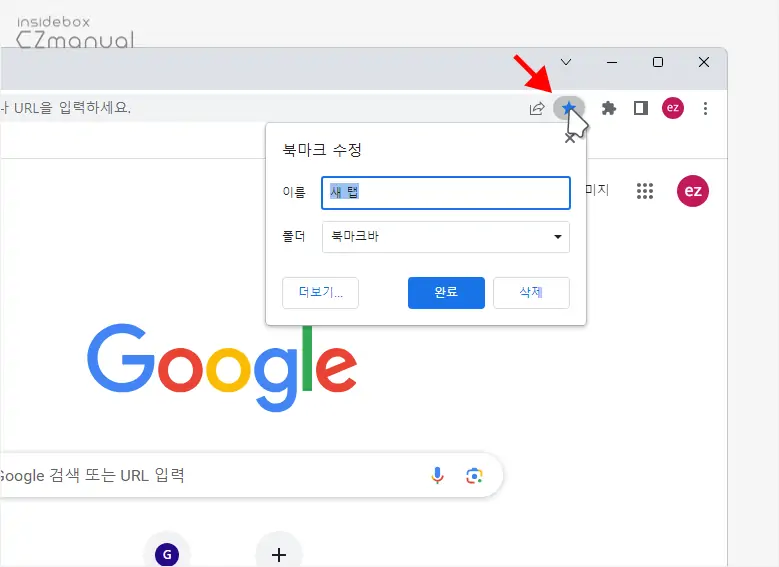
- 빈 페이지 또는 아무 페이지나 새 북마크로 등록합니다. 북마크 메뉴를 열기 위해 웹 브라우저에서 Windows 와 Linux는 Ctrl + D, macOS에서 Cmd + D 단축키를 누르거나, 브라우저 창 상단에 있는 북마크 아이콘을 클릭합니다. macOS의 단축키, Windows 단축키 더 알아보기
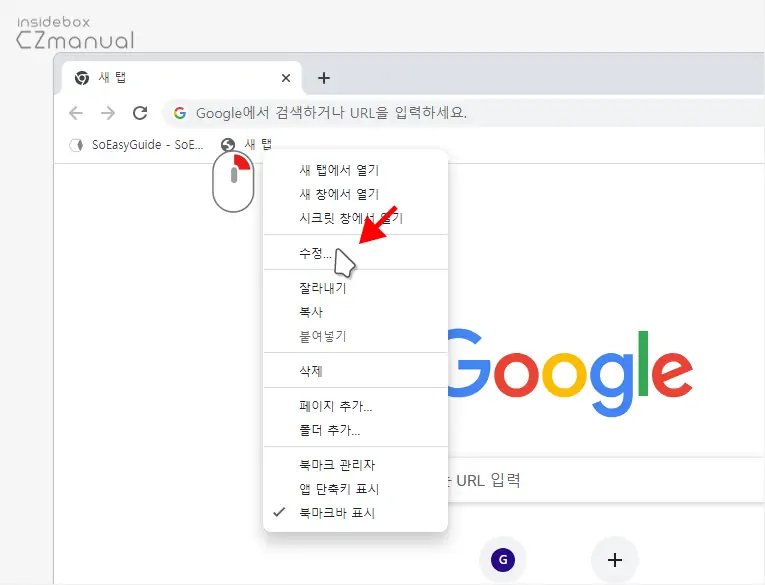
- 저장된 북마크를 마우스 오른쪽 버튼으로 클릭 해 컨텍스트 메뉴를 확장 후 을 선택합니다.
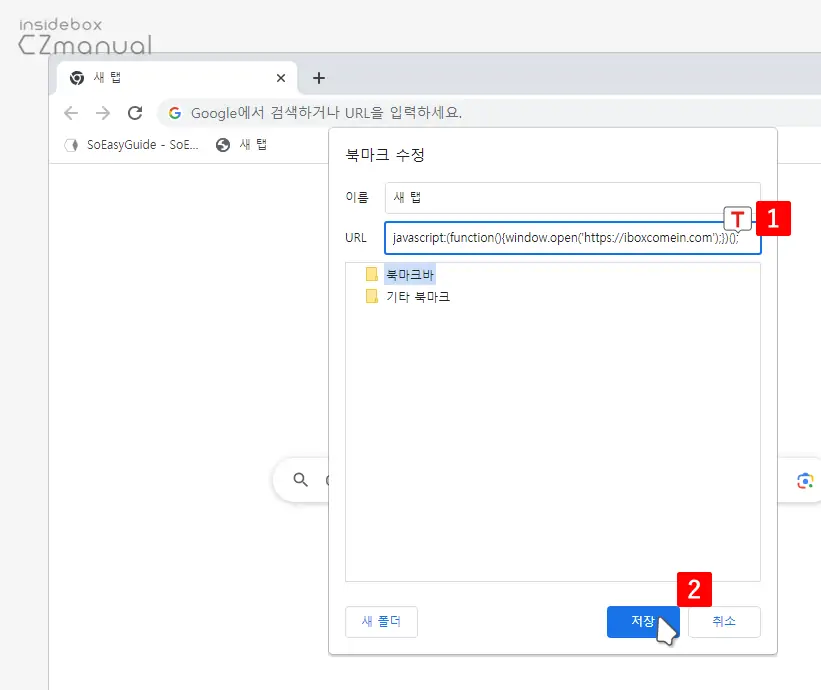
- 북마크 수정 대화상자의 주소 입력 필드에 저장된 내용을 지우고 다음과 같이 작성한 뒤 버튼으로 적용합니다.
javascript:(function(){window.open('새탭에서 열 주소');})();예를 들어 javascript:(function(){window.open('https://iboxcomein.com');})();과 같이 등록하면 위 영상과 같이 현재 사이트가 새탭에서 열리게 됩니다. 이런 방식으로 원하는 사이트로 얼마든지 추가할 수 있습니다.
참고: 북마클릿은 빈 페이지 또는 제대로 로드되지 않은 페이지 상에서는 제대로 동작하지 않습니다. 북마클릿은 웹 페이지의 컨텐츠에 접근하여 동작하게 되는데, 빈 페이지와 같이 컨텐츠가 없거나 페이지가 로드되지 않은 경우에는 북마클릿이 동작할 내용이 없기 때문에 정상적으로 동작하지 않습니다.
마치며
Windows를 기준으로 브라우저 즐겨찾기 북마크 링크 새탭으로 여는 방법에 대해 알아보았습니다. 북마클릿은 한 번 저장하면 누구나 쉽게 사용할 수 있으며, 그래픽 사용자 인터페이스(GUI)를 필요로 하지 않는 간단한 기능을 제공2합니다.
간단하게 사용할 수 있지만 브라우저상에서 현재 로드된 웹 페이지의 거의 전반적인 내용을 가공하거나 추출할 수 있어 사용하기에 따라서 상당히 좋은 도구가 될 수 있는데요. 이렇게, 즐겨찾기해둔 사이트들이 항상 새탭에서 열리도록 하고 싶다면 위 안내한 방식을 적용 해 보시길 바랍니다.
